Upravljački programi za uređaj Xerox Phaser 3100 MFP
Xeroxovi proizvodi dugo nisu bili ograničeni na poznate kopirke: pisači, skeneri i naravno, višenamjenski pisači su u rasponu. Posljednja kategorija opreme je najzahtjevniji softver - najvjerojatnije neće raditi bez odgovarajućih upravljačkih programa za MFP. Stoga vam danas pružamo metode za dobivanje softvera za Xerox Phaser 3100.
sadržaj
Preuzmite upravljačke programe za Xerox Phaser 3100 MFP
Učinimo odmah rezervaciju - svaka od metoda u nastavku pogodna je za određene okolnosti pa je poželjno upoznavanje sa svima, a tek tada odabirete najbolje rješenje. Ukupno ima četiri mogućnosti za dobivanje vozača, a sada ćemo vas upoznati s njima.
Način 1: Proizvođačev online resurs
Proizvođači u sadašnjoj stvarnosti često podržavaju svoje proizvode putem Interneta - posebice putem brandiranih portala, gdje se nalazi potreban softver. Xerox nije iznimka jer će službena web stranica biti najsvestranija metoda za dobivanje vozača.
- Otvorite web portal tvrtke i obratite pažnju na zaglavlje stranice. Kategorija koju trebamo naziva se "Podrška i upravljački programi" , kliknite na njega. Zatim na sljedećem izborniku koji se pojavljuje ispod, kliknite na "Dokumentacija i upravljački programi" .
- Na CIS verziji Xerox web stranice nema preuzimanja, pa slijedite upute na sljedećoj stranici i kliknite na predloženu vezu.
- Zatim unesite u traženje naziv proizvoda, upravljački program kojem želite preuzeti. U našem slučaju ovo je Phaser 3100 MFP - napišite ovo ime u retku. Na dnu bloka pojavit će se izbornik s rezultatima, kliknite željeni.
- U prozoru ispod bloka tražilice bit će linkovi na materijale koji se odnose na željenu opremu. Kliknite "Upravljački programi i preuzimanja" .
- Prije svega, na stranici za preuzimanje, sortirate dostupne verzije i OS verziju - za to je odgovoran popis "Operacijski sustav" . Po defaultu jezik je obično postavljen na "ruski" , no za neke sustave koji nisu Windows 7 i noviji, možda neće biti dostupan.
- Budući da uređaj koji se razmatra pripada MFP klasi, preporučuje se preuzimanje cjelovitog rješenja pod nazivom "Upravljački i uslužni programi za Windows" : sadrži sve što vam je potrebno za rad obje komponente Phaser 3100. Naziv komponente je veza za preuzimanje, pa je kliknite na nju.
- Na sljedećoj stranici pročitajte ugovor o licenci i upotrijebite gumb Prihvati za nastavak preuzimanja.
- Pričekajte paket za preuzimanje, a zatim spojite MFP na računalo, ako to već niste učinili i pokrenite instalacijski program. Potrebno mu je neko vrijeme da raspakira resurse. Zatim, kada je sve spremno, otvorit će se "InstallShield Wizard" , u prvom prozoru koji klikne na "Next" .
- Opet, morat ćete prihvatiti ugovor - provjerite odgovarajuću kućicu i ponovno kliknite "Dalje" .
- Ovdje morate odabrati, instalirati samo vozače ili dodatni softver - ostavit ćemo vam izbor. Nakon toga nastavite s instalacijom.
- Posljednji korak u kojem je potrebno uključivanje korisnika je odabir lokacije datoteka vozača. Prema zadanim postavkama, odabrani direktorij na sistemskom pogonu preporučujemo da ga ostavite. Ali ako ste sigurni u svoje sposobnosti, tada možete odabrati bilo koji korisnički direktorij - da biste to učinili, kliknite gumb "Promijeni" , nakon odabira direktorija - "Dalje" .
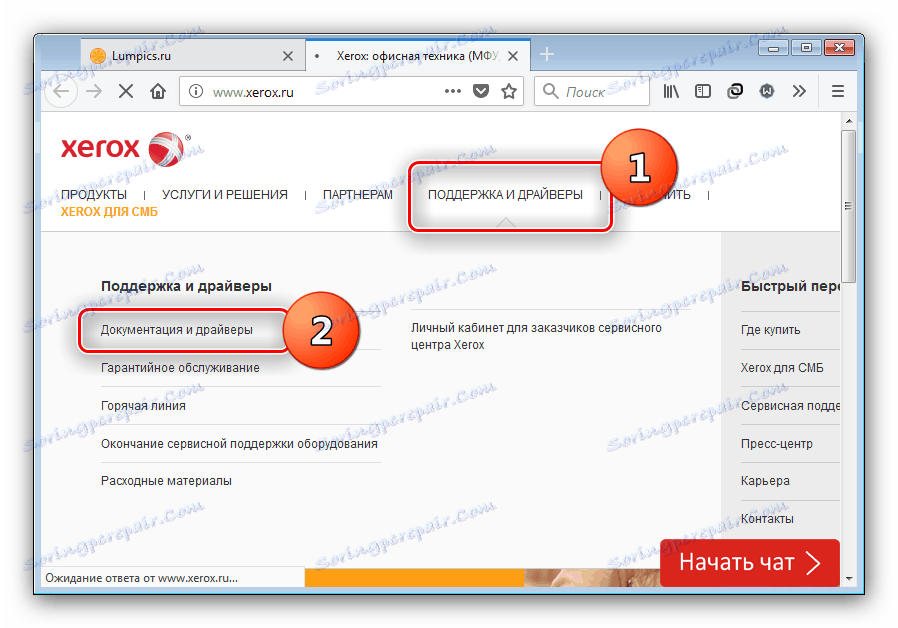
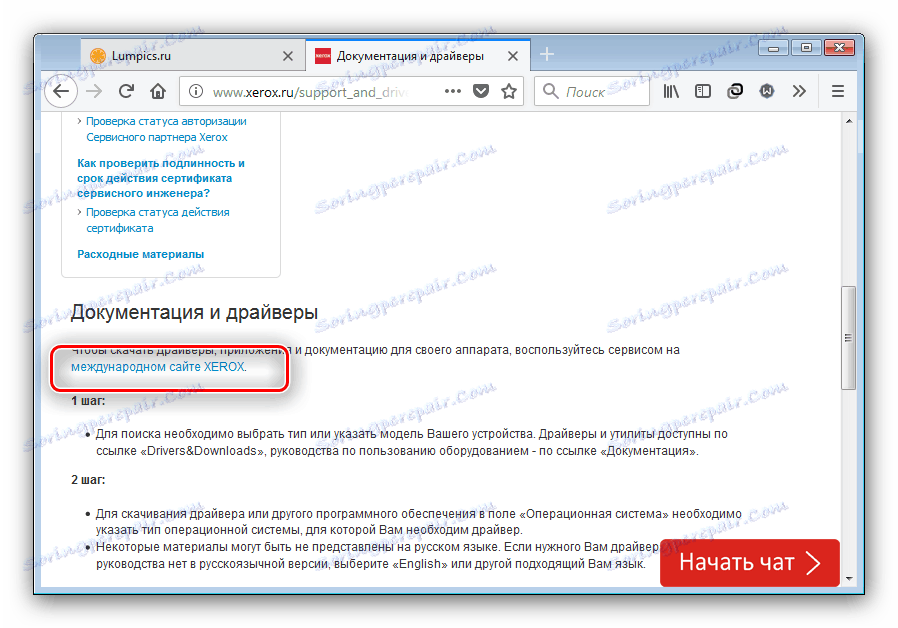
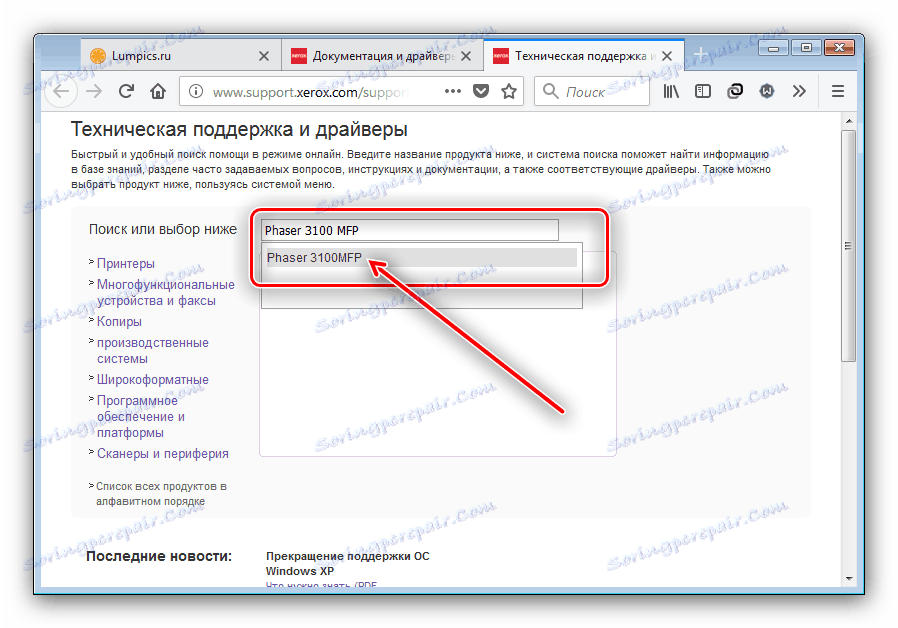
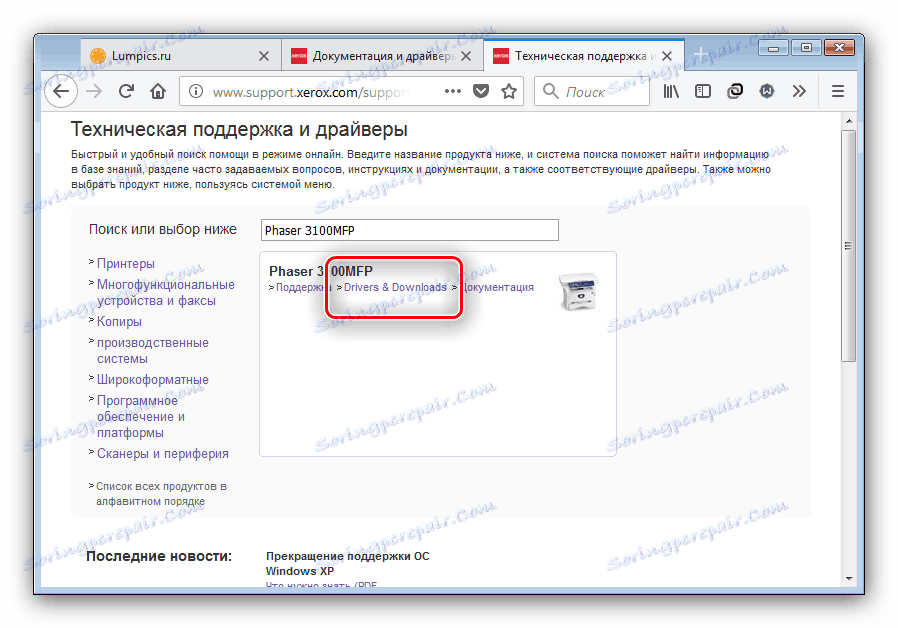
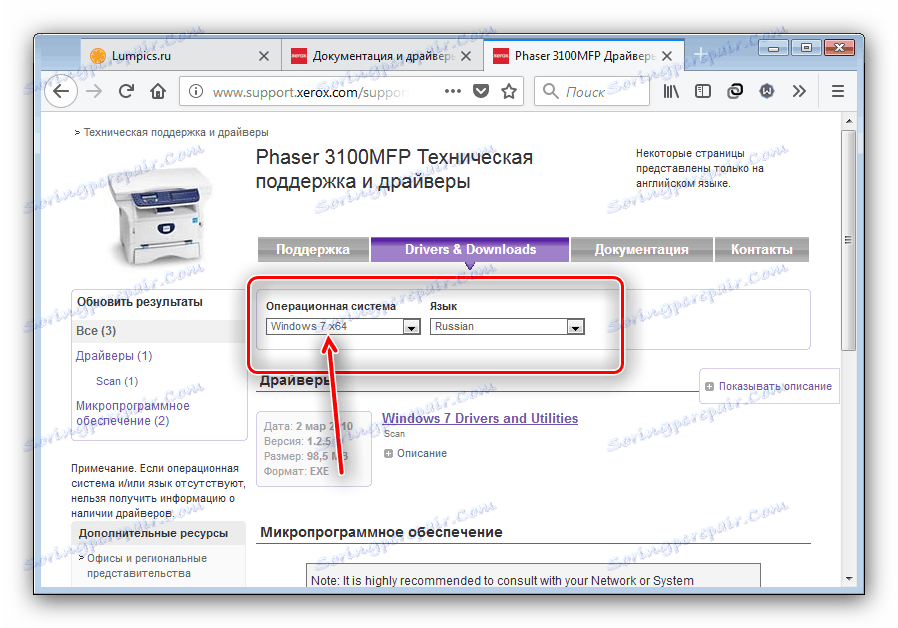
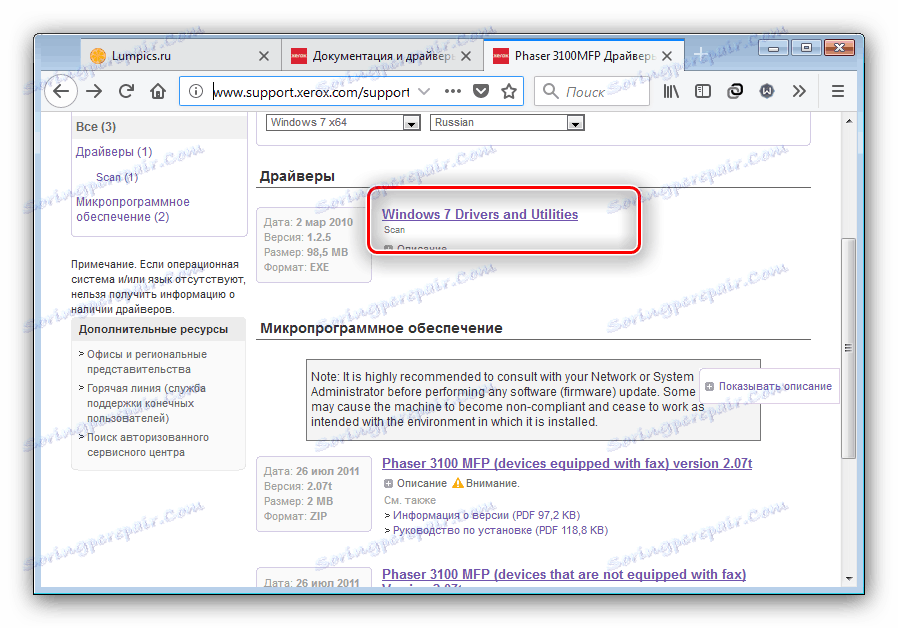
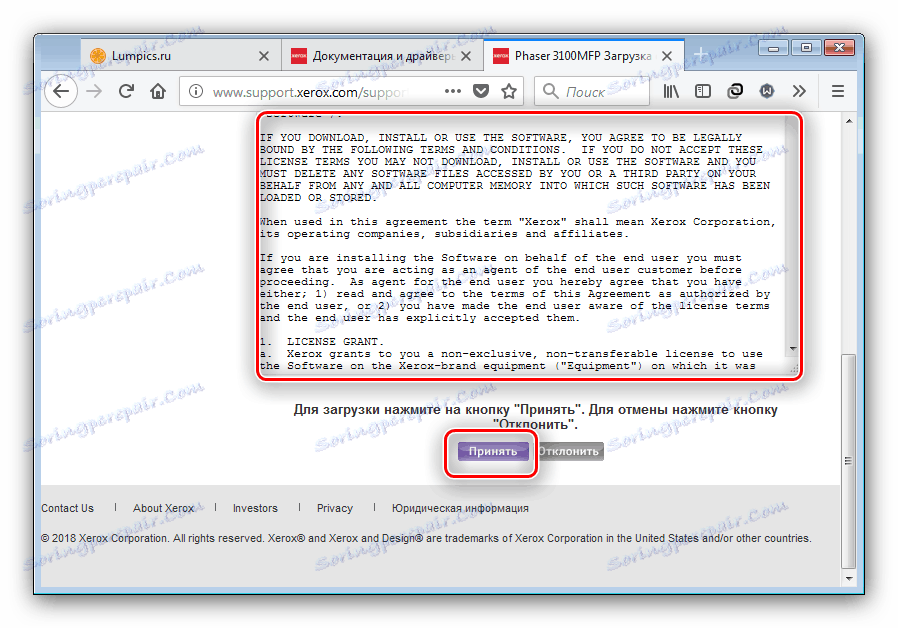
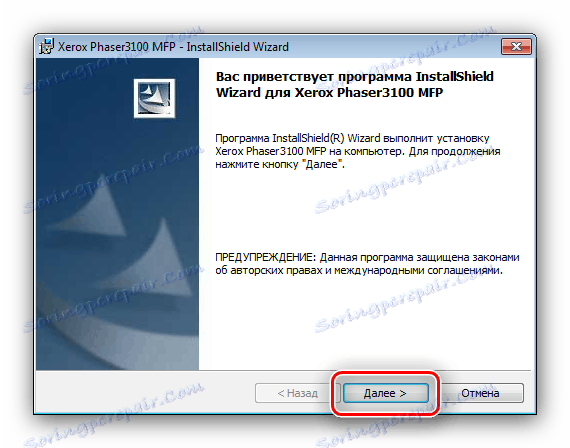
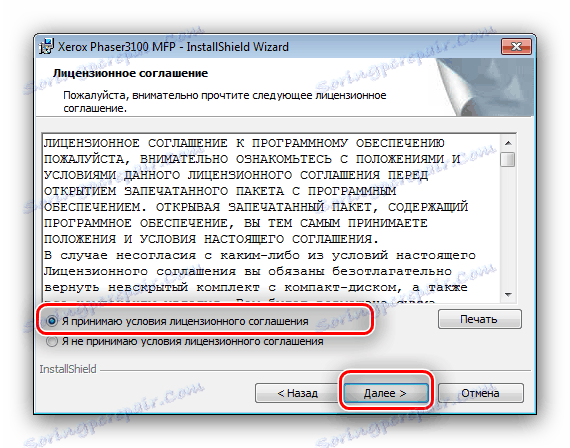
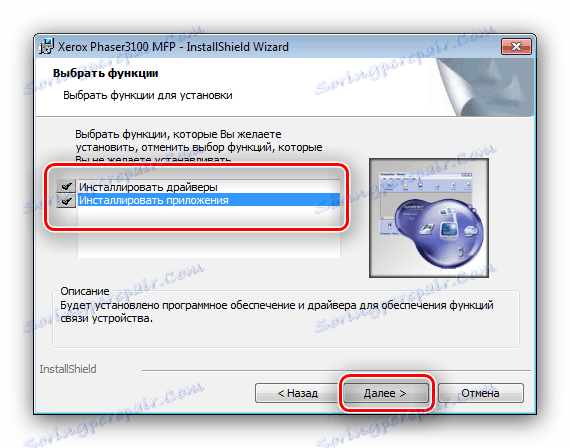
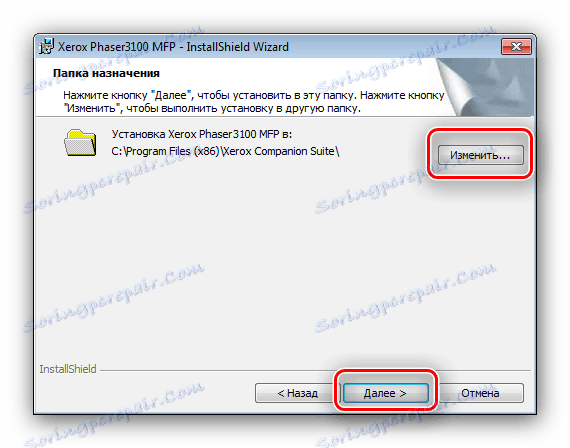
Instalater će samostalno obavljati sve daljnje radnje.
Druga metoda: rješenja za razvojne programere treće strane
Službena verzija dobivanja vozača je najpouzdaniji, ali i najduže. Pojednostavite postupak korištenjem programa treće strane za instalaciju upravljačkih programa kao što je Rješenje Driverpack , 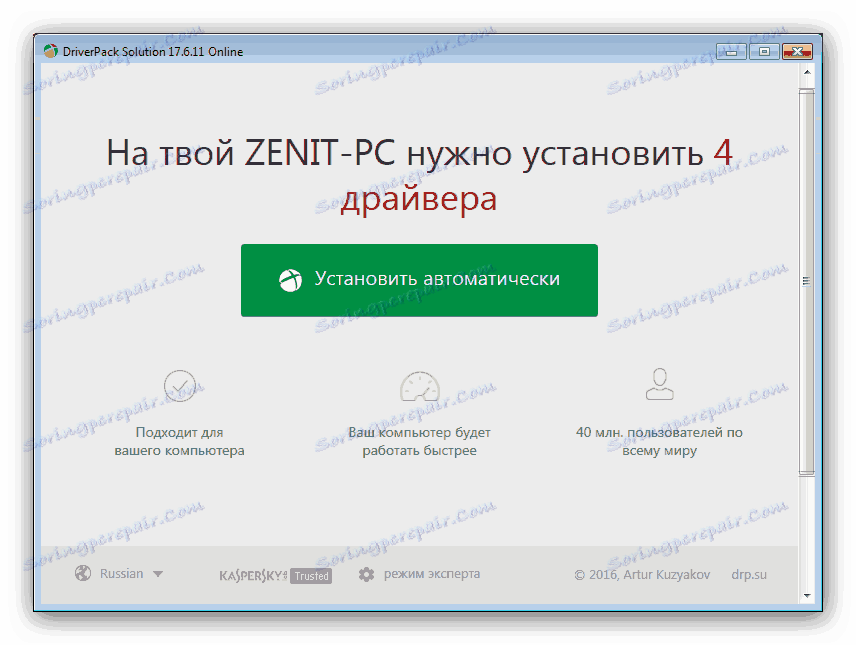
pouka: Kako instalirati upravljačke programe preko DriverPack Solution
Ako vam DriverPack Solution ne odgovara, pregledajte članke o svim popularnim aplikacijama ove klase.
Više detalja: Najbolji softver za instalaciju upravljačkih programa
Treća metoda: ID oprema
Ako je iz nekog razloga nemoguće koristiti programe trećih strana, identifikacija hardverskog uređaja je korisna, a za MFP u obzir je sljedeći:
USBPRINTXEROX__PHASER_3100MF7F0C
Gore navedeni ID trebao bi se koristiti zajedno s posebnim web mjestom kao što je DevID. Detaljne upute za pronalaženje vozača prema identifikatoru koji su pročitani u nastavku. 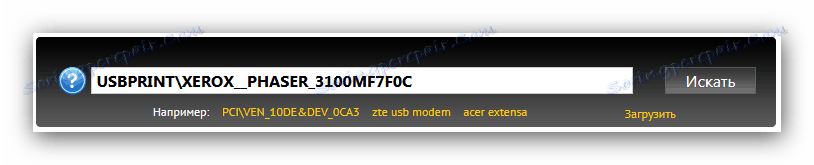
pouka: Tražimo vozače pomoću hardverskog ID-a
Metoda 4: Alat za sustav
Mnogi korisnici sustava Windows 7 i noviji čak ni ne sumnjaju da je moguće instalirati upravljačke programe za tu ili tu opremu pomoću "Upravitelja uređaja" . Doista, mnogi ljudi upućuju na takvu mogućnost odbacivši, ali zapravo je dokazala njezinu učinkovitost. Općenito, postupak je vrlo jednostavan - samo slijedite upute naših autora. 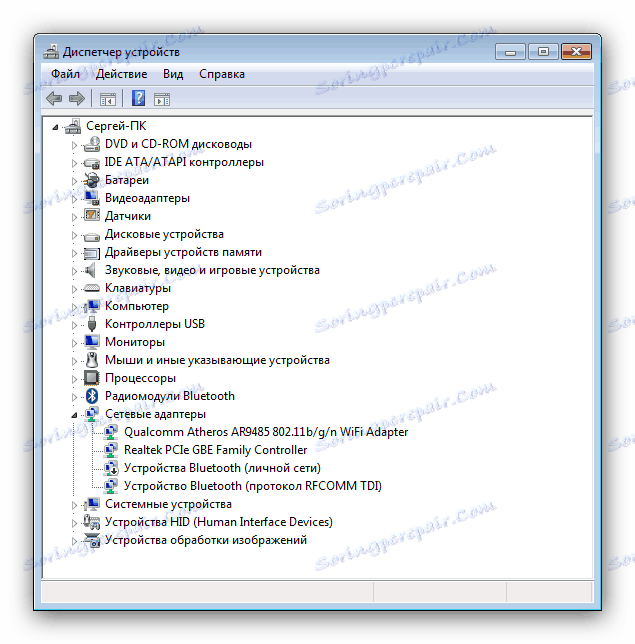
Više detalja: Instalacija upravljačkog programa pomoću alata sustava
zaključak
Razmatrajući dostupne metode za dobivanje softvera za Xerox Phaser 3100 MFP, možemo zaključiti da oni ne predstavljaju poteškoće krajnjem korisniku. Na ovaj članak dolazi do kraja - nadamo se da vam je naš vodič bio koristan.
